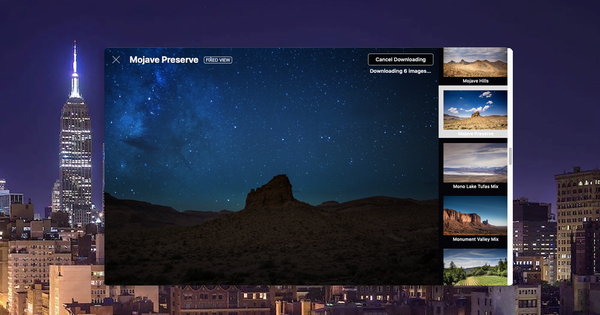जब तक सब कुछ बेहतर तरीके से काम करता है, एक (वायरलेस) नेटवर्क बिल्कुल उपयोगी है। कभी-कभी, हालांकि, अप्रत्याशित चीजें उत्पन्न होती हैं: कनेक्शन टूट गया है, आप पासवर्ड भूल गए हैं, नेटवर्क ट्रैफ़िक संदिग्ध रूप से व्यस्त है या आपको सभी नेटवर्क उपकरणों को प्रबंधित करना मुश्किल लगता है। हम आपके नेटवर्क के लिए 20 उपयोगी टूल कवर करते हैं! अंतिम पांच अधिक उन्नत उपयोगकर्ता या अधिक जटिल वातावरण के उद्देश्य से हैं।
1 नेटवर्क डिस्कवरी
जब आपका वायरलेस कनेक्शन सुस्त लगने लगे, तो हो सकता है कि कोई पड़ोसी किसी अतिव्यापी चैनल का उपयोग कर रहा हो। नेटस्पॉट रीयल टाइम में आस-पास के सभी वायरलेस नेटवर्क को सूचीबद्ध करता है। उपकरण पता लगाए गए नेटवर्क के सभी महत्वपूर्ण डेटा को सूचीबद्ध करता है: (बी) ssid, सिग्नल की शक्ति, वाई-फाई स्पेक्ट्रम (2.4 या 5 GHz), नेटवर्क मोड (802.11x), सुरक्षा (खुला, wpa2 व्यक्तिगत, आदि), चैनल चौड़ाई और चैनल। बाद के आधार पर, आप अपने वायरलेस राउटर के माध्यम से एक अलग चैनल स्थापित करने पर विचार कर सकते हैं। नेटस्पॉट का भुगतान किया गया संस्करण एक साइट सर्वेक्षण मॉड्यूल भी प्रदान करता है।

2 हीट मैप
यदि आप एक नया वायरलेस राउटर स्थापित कर रहे हैं या एक अतिरिक्त एक्सेस प्वाइंट जोड़ रहे हैं, तो एक साइट सर्वेक्षण उपयोगी है, उदाहरण के लिए एकहाउ हीटमैपर के साथ। आप अपने लैपटॉप पर उपकरण स्थापित करते हैं और आदर्श रूप से आप अपने घर की फर्श योजना भी आयात करते हैं। फिर आप इस उपकरण के साथ घूमते हैं, बार-बार संकेत करते हैं कि आप कहां हैं। कार्यक्रम प्रत्येक बिंदु पर SSID को रिकॉर्ड करता है, साथ ही साथ सिग्नल की शक्ति भी। परिणाम एक 'हीट मैप' है जो सभी कमरों में सिग्नल की शक्ति को इंगित करता है। इसके आधार पर, आप अपने राउटर और किसी भी एक्सेस पॉइंट की इष्टतम स्थिति निर्धारित करते हैं।
3 चैनल चुनें
यदि आप 2.4 गीगाहर्ट्ज़ स्पेक्ट्रम के भीतर काम करते हैं और वातावरण सभी प्रकार के वायरलेस नेटवर्क से भरा हुआ हो जाता है, तो आपके अपने नेटवर्क के लिए सबसे उपयुक्त चैनल ढूंढना अक्सर मुश्किल होता है। वाईफ़ाई चैनल पिकर विशेष रूप से आदर्श चैनल को इंगित करने के उद्देश्य से एक उपकरण है। उपकरण न केवल अतिव्यापी चैनलों को ध्यान में रखता है, बल्कि अंतर्निहित तंत्र (सीएसएमए/सीए) को भी ध्यान में रखता है जिसके साथ वायरलेस राउटर या एक्सेस पॉइंट एक साझा चैनल पर विभिन्न संकेतों को संसाधित करने का प्रयास करते हैं। एक बटन दबाने के बाद, आप कार्यक्रम के प्रेरित निर्णय में अंतर्दृष्टि प्राप्त करते हैं।

4 पता लगाना
आपने wpa2 एन्क्रिप्शन का उपयोग करके अपने वायरलेस नेटवर्क को अच्छी तरह से सुरक्षित किया है, लेकिन आपको अभी भी संदेह है कि एक अनधिकृत डिवाइस कभी-कभी आपके नेटवर्क से कनेक्ट होता है। फिर सॉफ्टपरफेक्ट वाईफाई गार्ड जैसे टूल का उपयोग करना समझ में आता है। आपने अपने नेटवर्क को स्कैन किया है और इंगित किया है कि कौन से उपकरण विश्वसनीय हैं। फिर आप उस आवृत्ति को सेट करते हैं जिसके साथ उपकरण को नया स्कैन करना चाहिए। यदि यह नए उपकरणों का पता लगाता है, तो आप अलार्म बजा सकते हैं, प्रोग्राम चला सकते हैं या नए खोजे गए उपकरणों के बारे में जानकारी के साथ एक ईमेल भेज सकते हैं। पांच से अधिक उपकरणों का पता लगाने के लिए आपको एक लाइसेंस (€ 19,–) की आवश्यकता होती है।

5 निगरानी
ग्लासवायर आपको अपने (वायरलेस) नेटवर्क की निगरानी करने की अनुमति देता है और जब कोई उपकरण आपके नेटवर्क से बाहर निकलता है या आपके नेटवर्क से जुड़ता है तो उसे सूचित किया जाता है। लेकिन ग्लासवायर कई अन्य विकल्प प्रदान करता है। आप अपने नेटवर्क के विभिन्न हिस्सों की निगरानी कर सकते हैं, उदाहरण के लिए जब आपका कंप्यूटर एक निश्चित अवधि के भीतर एक विशिष्ट प्रकार की एक निश्चित बैंडविड्थ से अधिक हो जाता है। या आप पढ़ सकते हैं कि आपके नेटवर्क एडेप्टर से कितना इनकमिंग और आउटगोइंग ट्रैफ़िक गुजरा है। ग्लासवायर विंडोज फ़ायरवॉल के चारों ओर एक प्रकार का ग्राफिकल शेल भी प्रदान करता है, ताकि आप एक माउस क्लिक के साथ एक निश्चित एप्लिकेशन को ब्लॉक कर सकें।

6 इतिहास
यदि आप जानना चाहते हैं कि आपका कंप्यूटर हाल ही में किस वायरलेस नेटवर्क से जुड़ा है, तो पोर्टेबल प्रोग्राम WifiHistory View पर्याप्त होगा। जैसे ही आप इस कार्यक्रम को शुरू करते हैं, आपको निम्नलिखित जानकारी दिखाई देगी: घटना का समय (कनेक्शन या डिस्कनेक्शन), (वायरलेस) नेटवर्क एडेप्टर का नाम, (बी) ssid, वाईफाई विनिर्देश (802.11x), प्रमाणीकरण प्रकार (जैसे wpa2- व्यक्तिगत), आदि के रूप में। इस डेटा को दूरस्थ कंप्यूटर से पुनर्प्राप्त करना भी संभव है।

7 पासवर्ड भूल गए
यह किसी को भी हो सकता है: आप किसी डिवाइस को अपने वायरलेस नेटवर्क से कनेक्ट करना चाहते हैं, लेकिन आप पासवर्ड भूल गए हैं। अब आप अपने राउटर के वेब इंटरफेस के माध्यम से पता लगा सकते हैं, लेकिन पोर्टेबल वायरलेसकी व्यू के साथ यह उतना ही आसान है, जिसे विंडोज पीसी पर चलाया जा सकता है जो पहले उस नेटवर्क के साथ पंजीकृत है। उपकरण सरसों को विंडोज़ की WLAN AutoConfig सेवा से खींचता है। ध्यान रखें कि इस टूल को चलाने के बाद आपका एंटीवायरस टूल अलार्म बजा सकता है।

8 त्वरित वसूली
आपने शायद इसका अनुभव किया है: आपका कंप्यूटर एक (वायरलेस) कनेक्शन स्थापित करने से इनकार करता है, भले ही आपने कोई सचेत परिवर्तन नहीं किया हो। सभी संभावित कारणों का स्वयं पता लगाने के बजाय, नेटएडाप्टर रिपेयर ऑल-इन वन (व्यवस्थापक के रूप में चलाया जा सकता है) को पकड़ें। एक बटन के धक्का के साथ, यह कई विंडोज़ सेटिंग्स (विंसॉक, प्रॉक्सी, फ़ायरवॉल) को रीसेट कर सकता है और कुछ भाग्य के साथ समस्या का समाधान करेगा। लेकिन दर्जनों अन्य उन्नत विकल्प हैं जिन्हें एक बटन के एक धक्का से थोड़ा अधिक नियंत्रित किया जा सकता है, जैसे (वायरलेस) नेटवर्क एडेप्टर को सक्षम करना, डीएचसीपी को सक्रिय करना या डीएनएस सर्वर को बदलना।
9 स्थानांतरण गति
यदि आपका वायरलेस नेटवर्क अचानक खराब प्रदर्शन कर रहा है, तो उन डेटा स्थानांतरण को कठिन आंकड़ों में परिवर्तित करना कोई बुरा विचार नहीं है। नेटस्ट्रेस के साथ यह संभव है, जो सर्वर-क्लाइंट सिद्धांत के अनुसार काम करता है। इसका मतलब है कि आपको उन दो कंप्यूटरों पर प्रोग्राम इंस्टॉल करना होगा जिनके बीच आप (वायरलेस) कनेक्शन को मापना चाहते हैं। जैसे ही आपने सर्वर साइड पर क्लाइंट डिवाइस का आईपी पता दर्ज किया है, आप परीक्षण कर सकते हैं: नेटस्ट्रेस फिर सर्वर से क्लाइंट को डेटा पैकेट भेजता है (आईपीवी 4 से अधिक)। आप अन्य बातों के अलावा, tcp और udp दोनों के लिए पैकेट का आकार और प्रति सेकंड पैकेट की संख्या निर्धारित कर सकते हैं।

10 नेटवर्क सेटिंग्स
जब आप लगातार अपने लैपटॉप को एक वातावरण से दूसरे वातावरण में ले जाते हैं, तो यह काफी कष्टप्रद होता है यदि आपको अपने डिवाइस को सही नेटवर्क पर लाने के लिए, इसे सही प्रिंटर पर ट्यून करने के लिए हर बार कई सेटिंग्स बदलनी पड़ती हैं, आदि। नेटसेटमैन के लिए धन्यवाद क्या ये सभी विकल्प एक या एक से अधिक नेटवर्क प्रोफाइल में एक बार तय किए जा सकते हैं, जैसे कि आईपी एड्रेस, सबनेट मास्क, गेटवे, stmp और डीएनएस सर्वर, वाईफाई सेटिंग्स, कंप्यूटर और वर्कग्रुप नाम, आदि। बटन के एक प्रेस के साथ आप संबंधित नेटवर्क को सक्रिय करते हैं प्रोफाइल, जिसके बाद नेटसेटमैन आपके लिए सभी जरूरी बदलाव करता है।
11 वायरलेस हॉटस्पॉट
आपके पास वायर्ड इंटरनेट कनेक्शन वाला लैपटॉप है, लेकिन अपने मोबाइल डिवाइस के लिए हॉटस्पॉट नहीं देख रहे हैं? फिर आप वर्चुअल राउटर जैसे टूल से इसे जल्दी से हल कर सकते हैं। उपकरण प्रारंभ करें, एक उपयुक्त ssid दर्ज करें और एक पासवर्ड बनाएं। वह नेटवर्क एडेप्टर चुनें जिसे आप साझा करना चाहते हैं; यह आपका वायर्ड लैन कनेक्शन हो सकता है, लेकिन यह एक वायरलेस एडेप्टर या सेलुलर कनेक्शन भी हो सकता है। बस एक बटन दबाएं और आपका वायरलेस हॉटस्पॉट उपयोग के लिए तैयार है।
12 क्यूआर कोड
आपने अपने वायरलेस नेटवर्क को wpa2 पासवर्ड से सुरक्षित कर लिया है। बुद्धिमान, लेकिन कष्टप्रद यदि आप भी अपने मेहमानों को प्रवेश देना चाहते हैं। यदि आपके राउटर पर अतिथि नेटवर्क एक विकल्प नहीं है, तो आप एक qr कोड के साथ ऐसा कर सकते हैं जिसमें ssid और संबंधित पासवर्ड होता है। यह Zxing के ऑनलाइन जनरेटर के साथ संभव है, जहां आप ड्रॉप-डाउन मेनू में पहले चुनते हैं वाई-फाई नेटवर्क. फिर आप कोड प्रिंट कर सकते हैं, जिसके बाद आपके विज़िटर इसे अपने क्यूआर ऐप से स्कैन कर सकते हैं। फिर उनके पास पासवर्ड देखे बिना तुरंत आपके नेटवर्क तक पहुंच होगी।

13 नेटवर्क उपकरण
एक होम नेटवर्क तब तक उपयोगी है, जब तक कि कुछ भी गलत न हो जाए। यदि ऐसा होता है, तो आपके (वायरलेस) नेटवर्क की निगरानी और परीक्षण के लिए कुछ नेटवर्क उपकरण हाथ में होना अच्छा है। एसेंशियल नेटटूल ऐसा ही एक सूट है। प्रत्येक उपकरण एक बटन के माध्यम से सीधे पहुँचा जा सकता है। यहां आपको अनिवार्य क्लासिक्स मिलेंगे जैसे ट्रेसरूट, गुनगुनाहट, नेटस्टैट तथा पोर्ट स्कैन, लेकिन और भी बहुत कुछ हैं, जैसे होस्टअलाइव (जो समय-समय पर जांचता है कि कोई उपकरण या सेवा अभी भी उपलब्ध है या नहीं), एनएसएल लुकअप डीएनएस प्रश्नों को क्रियान्वित करने के लिए और वाईफाईमैन, जो वायरलेस एडेप्टर और उपलब्ध वाई-फाई नेटवर्क को सूचीबद्ध करता है।

14 नेटवर्क चेकअप
तो आपको एसेंशियल नेटटूल के लिए एक पीसी की जरूरत है। फ़िंग मोबाइल ऐप (एंड्रॉइड के लिए सक्षम) के साथ ऐसा नहीं है। इस ऐप से आप उस नेटवर्क को स्कैन करते हैं (यद्यपि केवल आईपीवी4 के माध्यम से) जिसका आपका स्मार्टफोन हिस्सा है। खोजे गए नेटवर्क डिवाइस स्पष्ट रूप से प्रदर्शित होते हैं, जिनमें होस्ट नाम, आईपी पता, मैक पता और निर्माता शामिल हैं। वेक-ऑन-लैन, पिंग और ट्रेसरआउट जैसे अतिरिक्त कार्यों को कॉल करने के लिए आपको केवल ऐसे डिवाइस को टैप करना होगा। Fing आपको उपलब्ध नेटवर्क सेवाओं जैसे fpt, http, telnet, netbios, आदि के लिए उपकरणों को स्कैन करने की अनुमति देता है। तेज, मोबाइल नेटवर्क विश्लेषण के लिए बहुत उपयोगी है। एक कमोबेश समकक्ष उपकरण - iOS के लिए भी उपलब्ध है - He.net ऐप है।
15 मोबाइल निगरानी
मोबाइल उपकरणों के लिए निगरानी उपकरण भी हैं। एंड्रॉइड के लिए उपलब्ध पिंगटूल नेटवर्क यूटिलिटीज में से एक बेहतर है। यह उपकरण उपयोगी सुविधाओं से भरा हुआ है, जिसमें शामिल हैं (भू)गुनगुनाहट, ट्रेसरूट, यूपीएनपी स्कैनर, वाई-फाई स्कैनर, डीएनएस लुकअप तथा लैन में चालू होना, लेकिन विकल्प के माध्यम से मॉनिटर यदि कोई उपकरण या कोई अन्य अब उपलब्ध नहीं है, तो सिस्टम सूचना प्राप्त करना भी संभव है। iOS यूजर्स इसके लिए फ्री ऐप Joe's Network Diagnostics & Scanner Utility का इस्तेमाल कर सकते हैं।
16 ऑलराउंड सुइट
आप स्पिकवर्क को सुरक्षित रूप से एक संपूर्ण नेटवर्क सूट कह सकते हैं। कार्यक्रम न केवल आपके नेटवर्क उपकरणों को विस्तार से सूचीबद्ध करने में सक्षम है, बल्कि इसकी निगरानी भी कर सकता है। इसमें एक वास्तविक हेल्पडेस्क मॉड्यूल, साथ ही एक एमडीएम (मोबाइल डिवाइस प्रबंधन) टूल भी शामिल है। स्पिकवर्क एक एकीकृत वेब सर्वर से संचालित किया जा सकता है, लेकिन एजेंट रहित काम करता है: आपको अपने नेटवर्क उपकरणों पर क्लाइंट मॉड्यूल स्थापित करने की आवश्यकता नहीं है। स्पिकवर्क आपको अन्य बातों के अलावा, सक्रिय सेवाओं, स्थापित सॉफ़्टवेयर, हॉटफ़िक्स और यहां तक कि प्रिंटर टोनर की स्थिति के बारे में बताता है। व्यापक रिपोर्टें भी हैं और आपको एक संदेश भी मिलता है, उदाहरण के लिए, एक डिस्क भरी हुई है या एक एंटीवायरस पैकेज पुराना है।

17 खोजी और विश्लेषक
वायरशर्क निश्चित रूप से उत्कृष्ट मुफ्त नेटवर्किंग टूल की सूची से गायब नहीं होना चाहिए। इस उपकरण को प्रोटोकॉल विश्लेषक के साथ नेटवर्क स्निफर के रूप में वर्णित किया जा सकता है और आप तुरंत समझ गए कि यह उपकरण मुख्य रूप से उन्नत उपयोगकर्ता के उद्देश्य से है। नाम के बावजूद, प्रोग्राम वायरलेस नेटवर्क को भी संभाल सकता है - इष्टतम उपयोग के लिए आपको AirPcap की भी आवश्यकता होती है। मूल रूप से, आप अपने नेटवर्क एडेप्टर से सभी ट्रैफ़िक को कैप्चर कर सकते हैं और वायरशर्क इसका विश्लेषण कर सकते हैं, नेटवर्क प्रोटोकॉल द्वारा टूटा हुआ। हालाँकि, इस डेटा की सही व्याख्या करने के लिए बहुत सारे नेटवर्क ज्ञान की आवश्यकता होती है।
18 थ्रूपुट स्पीड
हमने पहले नेटस्ट्रेस के बारे में बात की है, लेकिन जबकि यह उपकरण विंडोज उपकरणों तक सीमित है, पोर्टेबल iPerf को लगभग सभी संभावित प्लेटफार्मों पर स्थापित किया जा सकता है: विंडोज, मैकओएस, लिनक्स, आईओएस, एंड्रॉइड, आदि। कार्यक्रम आईपीवी 4 और आईपीवी 6 दोनों का समर्थन करता है। और प्रोटोकॉल tcp, sctp और udp को संभाल सकता है। इसके अलावा, सभी प्रकार के पैरामीटर उपलब्ध हैं ताकि आप समय, बफर और प्रोटोकॉल के संदर्भ में चीजों को ठीक कर सकें। Iperf क्लाइंट-सर्वर मॉडल के अनुसार काम करता है और इसे कमांड लाइन से नियंत्रित किया जा सकता है। यहां आप कई पैरामीटर पा सकते हैं।

19 प्रॉक्सी सर्वर
यदि आप यह जानना चाहते हैं कि आपका मोबाइल ब्राउज़र कौन सा डेटा भेज रहा है, तो आप बर्प जैसे प्रॉक्सी सर्वर का उपयोग कर सकते हैं। आप इसे एक ऐसे लैपटॉप पर स्थापित करते हैं जो आपके मोबाइल डिवाइस के समान वायरलेस नेटवर्क से जुड़ा है। हमारे पास यहां सटीक विधि की व्याख्या करने के लिए जगह नहीं है, लेकिन लब्बोलुआब यह है कि आप अपने मोबाइल डिवाइस की उन्नत नेटवर्क सेटिंग्स के माध्यम से इंगित करते हैं कि इसे प्रॉक्सी के रूप में आपकी बर्प मशीन का उपयोग करना चाहिए। जैसे ही आप अपने मोबाइल डिवाइस पर सर्फ करना शुरू करते हैं, सभी डेटा पर दिखाई देगा HTTP इतिहासबर्प का टैब, जिसके बाद विश्लेषण शुरू हो सकता है। बर्प वायर्ड कनेक्शन के लिए भी काम करता है।

20 डेटा इंटरसेप्शन
यदि आप अपने मोबाइल डिवाइस से केवल वेब ट्रैफ़िक से अधिक लॉग करना चाहते हैं या यदि आपको बर्प जैसा प्रॉक्सी सर्वर थोड़ा बोझिल लगता है, तो आपको एंड्रॉइड ऐप पैकेट कैप्चर में एक आसान समाधान मिलेगा। यह एंड्रॉइड के वीपीएन फ़ंक्शन का चतुर उपयोग करता है, जिसके माध्यम से सभी ट्रैफ़िक को निर्देशित किया जाता है। https ट्रैफ़िक को कैप्चर करना और भी संभव है, बशर्ते आप प्रमाणपत्र स्थापित करें विकल्प फिर आप समय, गंतव्य पता और प्रोटोकॉल सहित सभी डेटा देखेंगे। अधिक विवरण के लिए डेटा पैकेज पर टैप करें।